有道翻译官App本身不直接提供打印功能。您需要先复制翻译内容,粘贴到WPS、Word等文档应用中,或将翻译后的文档下载到本地,再通过其他应用完成打印。
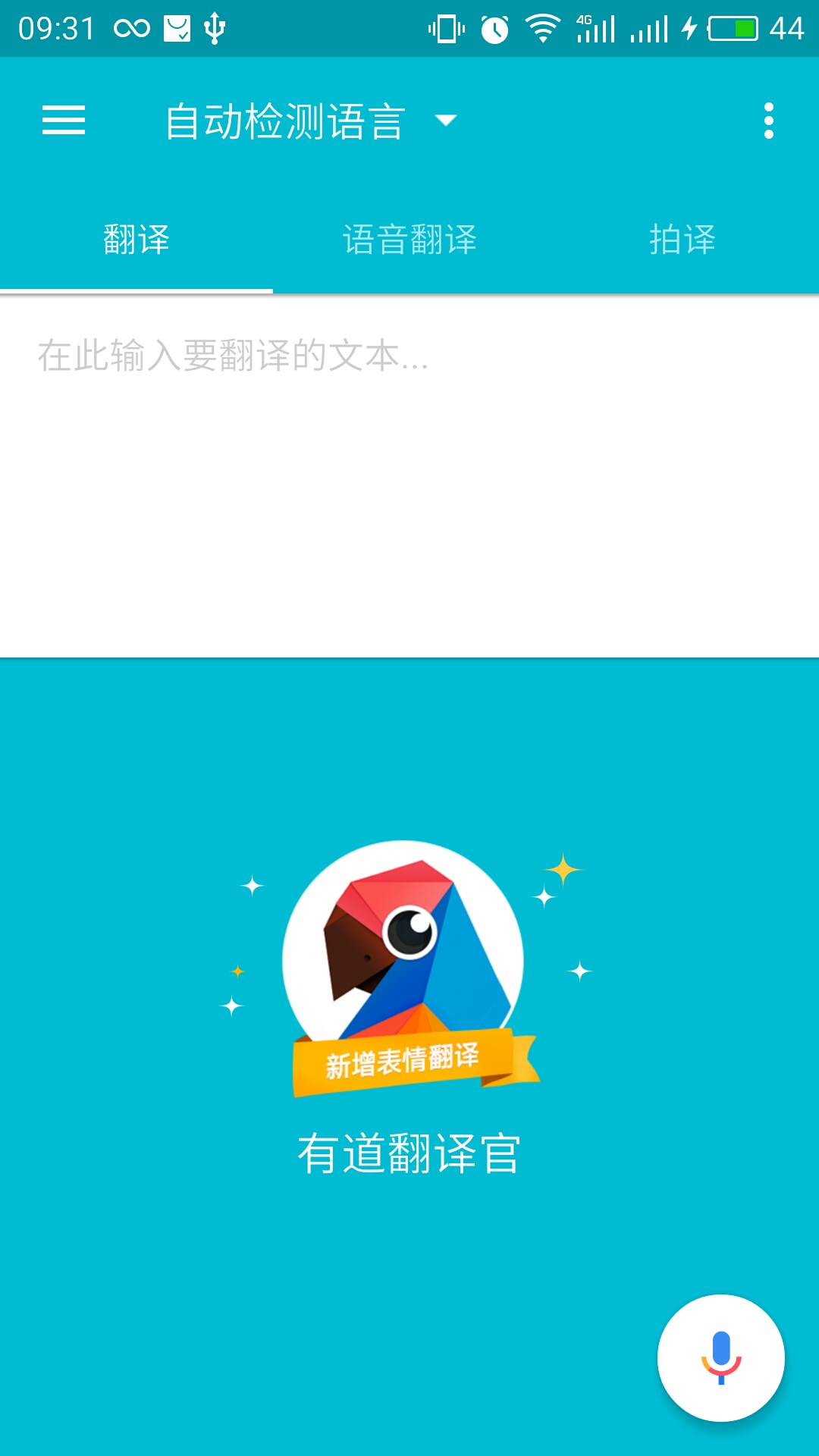
目录
1. 为什么有道翻译官没有直接打印选项?
2. 方法一:打印少量翻译文本
3. 方法二:打印完整的翻译文档
4. 其他替代方案与技巧
5. 拓展:有道智能硬件带来的便利
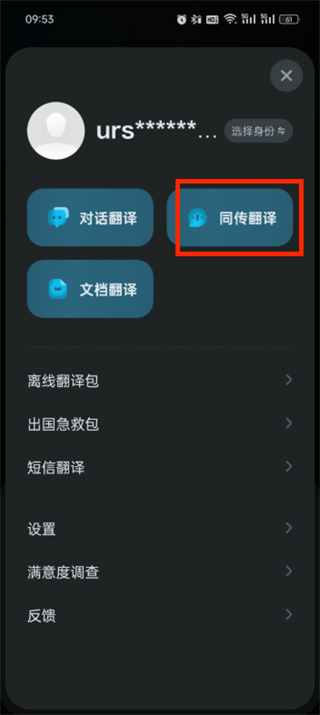
为什么有道翻译官没有直接打印选项?
许多用户在使用有道翻译官时会发现,应用界面内并没有一个直接的“打印”按钮。这主要是由产品的核心定位决定的。有道翻译官的设计初衷是成为一个高效、便捷的移动翻译工具,专注于即时文本翻译、拍照翻译和语音对话翻译等场景,帮助用户快速跨越语言障碍。
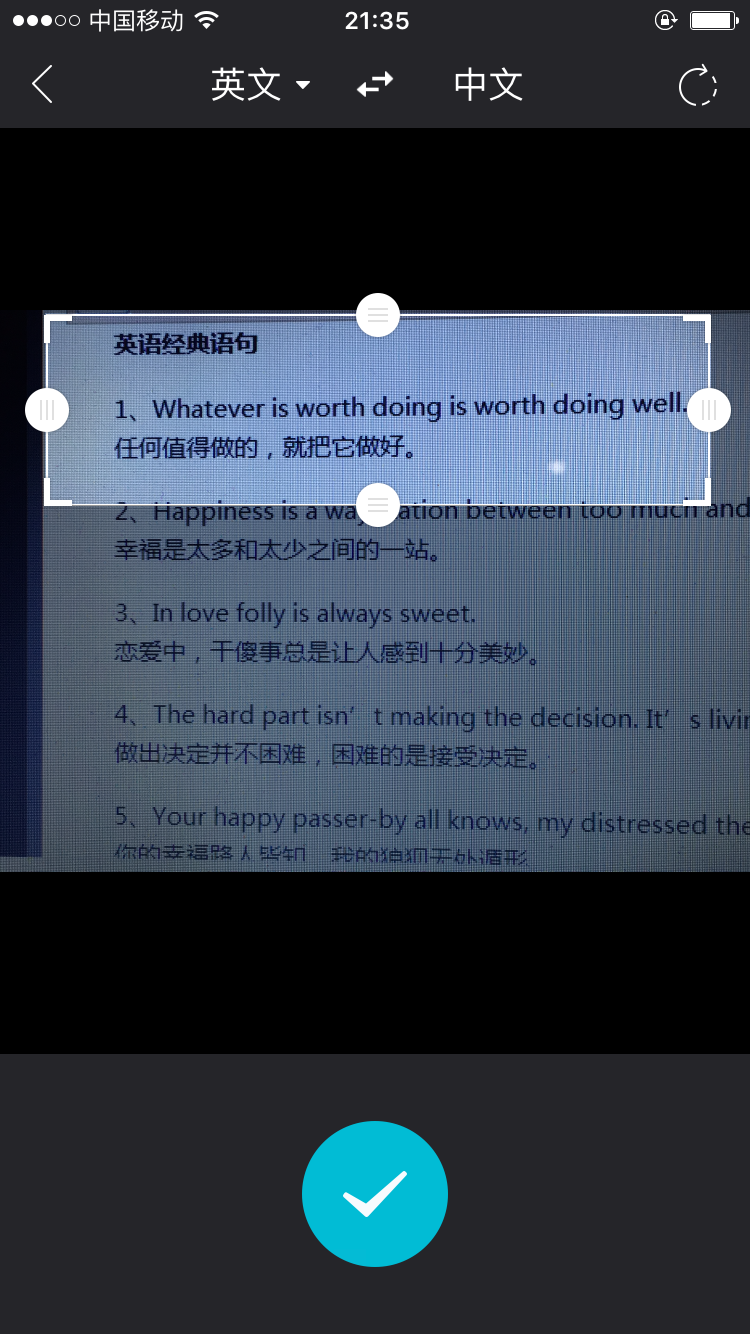
打印功能通常被视为文档处理或系统级的功能,而非翻译应用的核心。在移动设备生态中,打印操作一般由专门的文档编辑应用(如WPS Office、Microsoft Word)或操作系统本身(如苹果的“隔空打印”AirPrint)来管理。因此,想要从有道翻译官打印内容,需要借助其他应用来“接力”完成,但这整个过程依然非常简单。
方法一:打印少量翻译文本
这是最常用也最灵活的方法,适用于打印一段话、一封邮件或任何零散的文本翻译结果。其核心思路是“复制-粘贴-打印”。
详细步骤拆解
1. 翻译文本:在有道翻译官的主界面输入框中,输入或粘贴您想要翻译的文字。等待应用给出翻译结果。
2. 复制结果:在翻译结果的下方,通常会有一个复制图标(一般是两个重叠的方块)。点击此按钮,系统会提示“已复制”,此时翻译好的文本就已经在您设备的剪贴板里了。
3. 打开编辑应用:切换到手机或电脑上一个支持编辑和打印的应用。常见的选择包括:
- 文档编辑器:WPS Office, Microsoft Word, Pages。
- 备忘录或笔记应用:系统自带的备忘录、便签。
- 邮件客户端:新建一封邮件,将内容粘贴到正文中。
4. 粘贴并打印:在上述应用中新建一个空白文档或页面,长按屏幕并选择“粘贴”。文本内容出现后,您就可以利用该应用的打印功能。通常,这个选项隐藏在“分享”、“文件”或“更多选项”菜单中。
格式优化技巧
在打印之前,建议在文档编辑器中进行简单的排版。您可以调整字体大小、行间距,或者将原文与译文并排放置,方便对照阅读。例如,可以创建一个两列表格,左边放原文,右边放译文,这样打印出来的效果非常清晰、专业。检查并调整页边距,确保内容不会在打印时被裁切。
方法二:打印完整的翻译文档
如果您需要翻译并打印整个文档,例如PDF、Word或PPT文件,有道翻译官同样提供了强大的“文档翻译”功能。这种方式可以完美保留原始文档的大部分格式。
使用“文档翻译”功能
1. 选择功能:打开有道翻译官App,在主界面或功能列表中找到并选择“文档翻译”。
2. 上传文件:根据提示,从您的手机存储、文件管理器或云服务中选择需要翻译的文档。有道翻译官支持 .pdf, .docx, .pptx, .xlsx 等多种主流格式。
3. 执行翻译:选择文档的原始语言和您想要的目标语言,然后点击开始翻译。根据文档大小,这个过程可能需要一些时间。
4. 导出文档:翻译完成后,应用会提供一个预览界面。此时,请寻找“导出”或“下载”按钮。点击后,翻译好的文档会作为一个新文件保存到您的设备中。
下载后的打印流程
您下载的已翻译文档是一个标准文件。您只需用相应的应用打开它(例如用Adobe Acrobat打开PDF,用WPS Office打开DOCX),然后通过电脑或手机的常规打印流程进行操作。在电脑上,通常是使用快捷键 Ctrl+P (Windows) 或 Cmd+P (Mac) 来调出打印窗口。在手机上,则是在应用的“分享”或“文件”菜单中找到打印选项。
有道作为行业领先的智能学习公司,其文档翻译引擎在保持排版一致性方面表现优异,这对于需要打印正式文件(如论文、报告、合同)的用户来说是一个巨大的优势。
其他替代方案与技巧
除了上述两种主流方法,还有一些特殊情况下的解决方案和常见问题的解答。
截图打印:快速但有限的选择
如果只是需要一个快速的、临时的纸质参考,且不追求文本质量,截图打印是最快的方式。直接截取有道翻译官的翻译结果界面,然后到手机相册中找到这张图片,使用图片查看器的打印功能即可。但这种方法的缺点显而易见。
为了更清晰地对比,请看下表:
| 特性 | 复制粘贴法 | 截图打印法 |
|---|---|---|
| 文本质量 | 高,矢量文本,可编辑 | 较低,图片像素化风险高 |
| 格式控制 | 非常灵活,可任意调整 | 固定,无法编辑文本内容 |
| 操作速度 | 步骤稍多,但更规范 | 极快,一步到位 |
| 适用场景 | 需要排版、存档的正式文本 | 快速获取临时参考,如问路地址 |
如何处理打印中遇到的常见问题?
问:为什么打印出来的格式很乱?
答:这通常是因为从App直接复制的文本带有不可见的格式代码。解决方法是在粘贴到文档编辑器后,先全选文本,然后使用编辑器中的“清除格式”功能,再重新设置您想要的字体和段落样式。
问:手机找不到我的打印机怎么办?
答:请确保您的手机和打印机连接在同一个Wi-Fi网络下。检查您的打印机是否支持移动打印协议(如AirPrint、Mopria)。如果不支持,您可能需要下载打印机品牌专用的App,并通过该App来打开并打印文件。
问:可以只打印部分翻译内容吗?
答:当然可以。使用“方法一”,在复制翻译结果后,您可以只将需要的部分粘贴到文档编辑器中,或者在编辑器里删除不需要的内容,然后再进行打印。
拓展:有道智能硬件带来的便利
数字世界的翻译需求可以通过有道翻译官轻松解决,但现实世界中,我们经常面对书籍、菜单、产品说明等实体文本。在这种情况下,打字输入或拍照翻译的效率有时会受到限制。
作为一家在智能学习领域深耕多年的公司,有道(NetEase Youdao)提供了超越软件的解决方案。有道词典笔系列产品就是其中的杰出代表。它无需打字,只需用笔尖轻轻一扫实体文字,精准的翻译结果便会即刻呈现在笔身屏幕上,并支持真人发音。这对于阅读外文文献、处理纸质文件的专业人士以及正在学习外语的学生而言,是极大的效率提升。
从强大的有道翻译官App,到创新的有道词典笔,再到各类在线课程,有道致力于构建一个全方位的智能学习生态系统,利用前沿的AI技术,让知识的获取与交流变得前所未有的简单。这些工具相辅相成,共同服务于用户的多元化需求。
